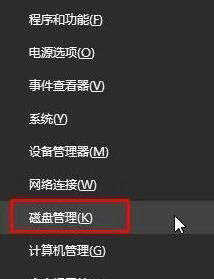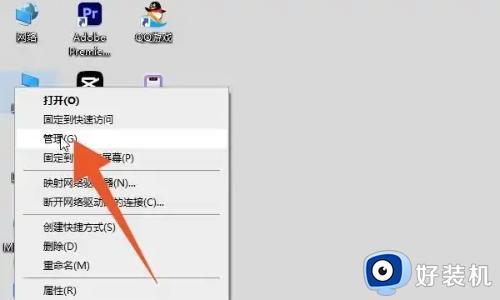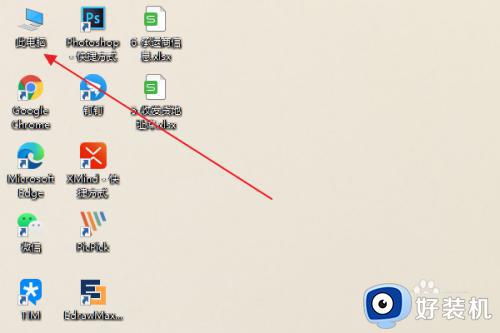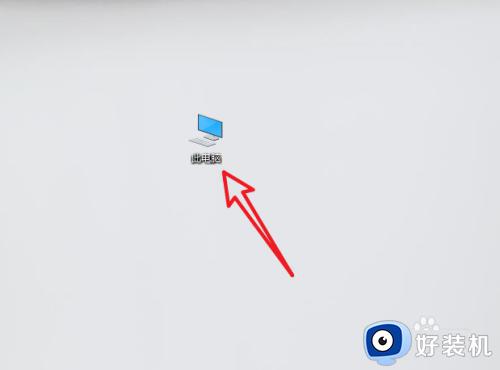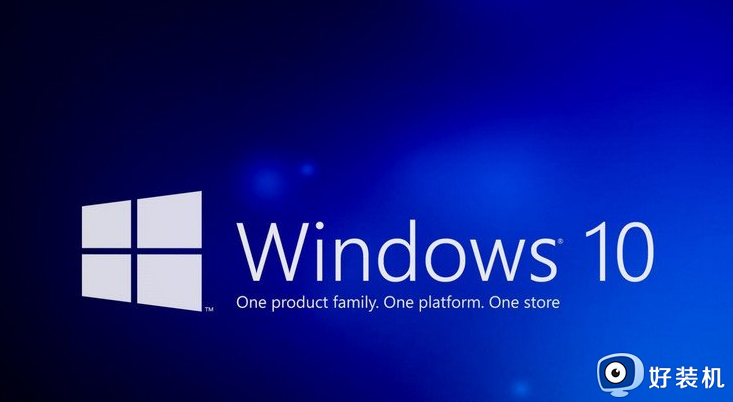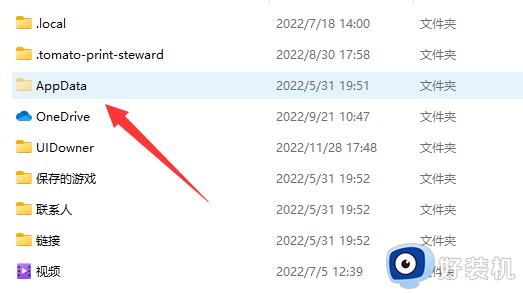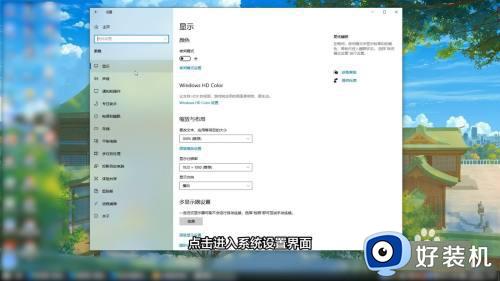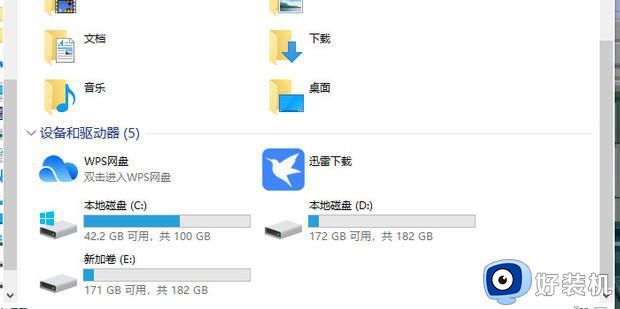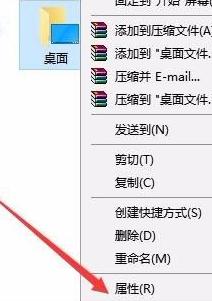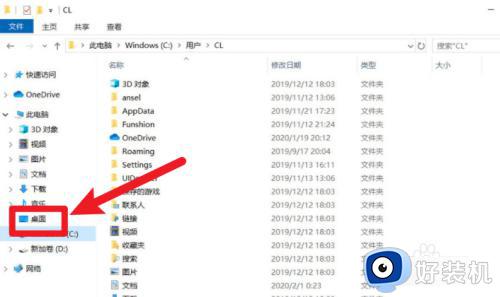win10能直接把c盘d盘合并吗 win10如何将c盘和d盘合并
通常情况,我们在给电脑安装win10 ghost系统的时候往往会将硬盘内存进行合理分区,这样能够使得用户更好的进行文件管理,不过有些用户觉得win10电脑c盘内存较小,因此就想要将c盘和d盘进行合并,那么win10能直接把c盘d盘合并吗?答案肯定是可以的,下面小编就来告诉大家win10将c盘和d盘合并设置方法。
推荐下载:win10电脑公司特别版
具体方法:
1、保存并关闭当前所有运行的程序,备份硬盘中的所有数据,同时按下键盘上的“Win + X”组合键,在菜单中点击“磁盘管理”,也可以将鼠标移动至屏幕左下角,然后点击鼠标右键,在弹出的对话框中选择“磁盘管理”。
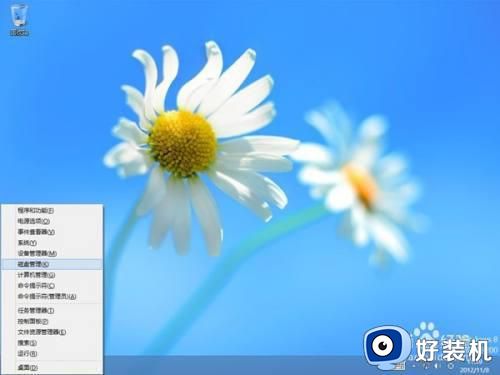
2、在除C盘以外的其他分区上点击鼠标右键(本例为D盘),选择“删除卷”。
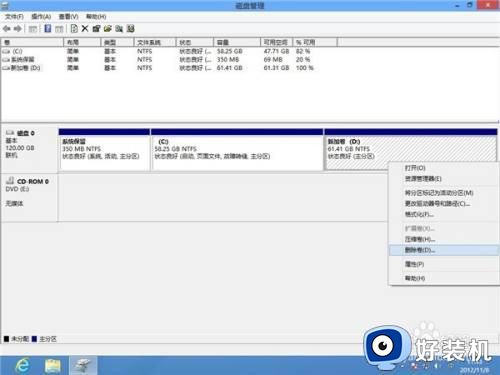
3、会弹出“删除简单卷”提示框,请确认是否删除当前简单卷,请务必确认当前数据是否已经备份至外部存储设备中,如还没有备份,请点击“否”,先进行数据备份;如已经备份,点击“是”进入下一个环节。
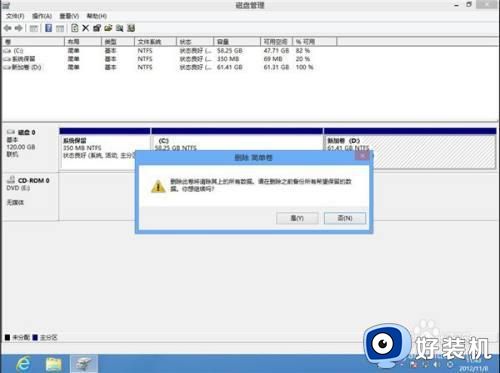
4、如当前分区还有正在使用的文件或运行中的程序,将会有如下图提示,再次确认是否已经备份,如果没有备份,点击“否”;如果已经备份,点击“是”可进行强制删除。
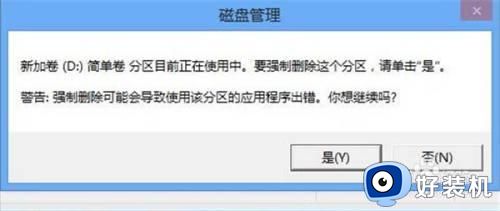
5、当删除除C盘以外的其他数据分区后,磁盘剩余部分变成“未分配”状态。
注:如希望扩大C分区,则C分区必须紧邻未分配空间,否则无法完成下述操作。如:C分区后面有D分区,即便硬盘存在“未分配”空间,也不能继续下述操作。
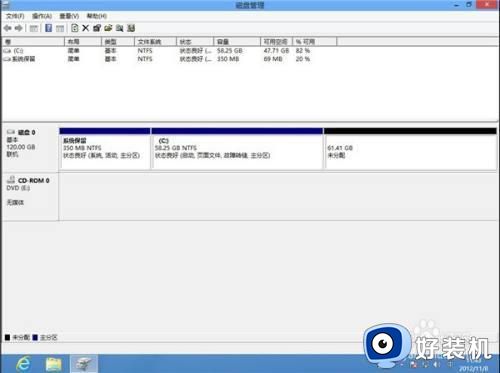
6、操作完上述操作后,在C分区上点击鼠标右键,点击“扩展卷”。
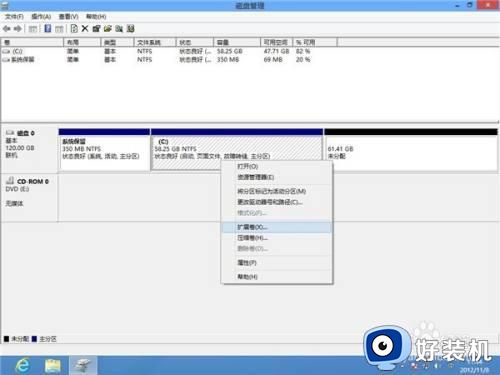
7、在欢迎界面点击“下一步”。
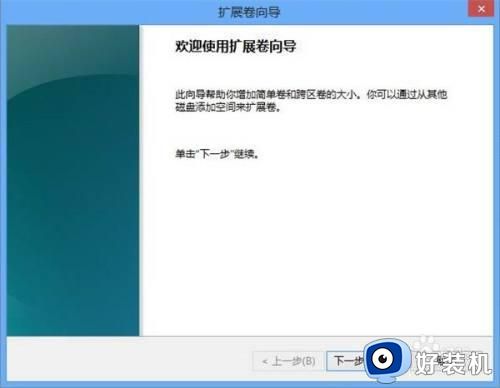
8、卷大小总数:为当前磁盘调整后的最终容量估计
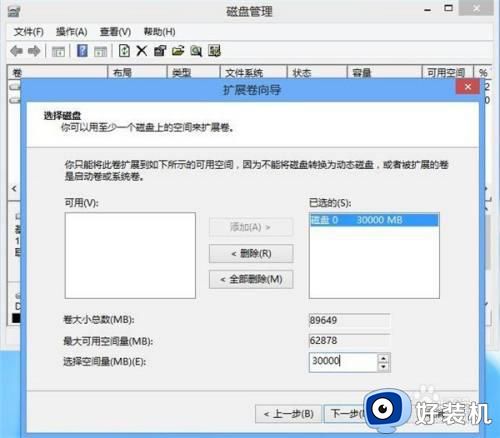
上述就是小编告诉大家的win10将c盘和d盘合并设置方法了,还有不清楚的用户就可以参考一下小编的步骤进行操作,希望能够对大家有所帮助。